2020年の4月以降、人混みを歩いたり出かけたりするより、家でゆっくりとしたいという方が急増。
その代わり、運動不足が深刻な問題として上がっています。
ジムやヨガのスタジオへ足を運びたいけど「新型コロナウィルスが心配」という方も多いようです。
しかし、運動はしたいですよね。
2021年以降は、ヨガやダンス、ピラティスなど、オンラインレッスンが数多くリリースされています。
「家でヨガ」なら、周りを気にすることなくレッスンができます。
オンラインレッスンには、「Zoom」という会議アプリを利用する方がほとんどです。もちろんシトロニエヨガでも取り入れています。
今回は、会議アプリ「Zoom」をスマホにダウンロードする方法をご紹介します。
会議アプリ「Zoom」とは
会議アプリ「Zoom」は、複数人のモニターをつないで会話や会議を楽しめるアプリです。会議用に開発され、現在はオンラインレッスンなどでも利用されています。
オンラインレッスンに参加するには、「Zoom」のスマホアプリをダウンロードすればOK。データ通信が無制限なら心配ありません。または、Wifiに繋いで利用してください。
レッスン中は、基本的にミュートで利用します。参加者側の音の心配はいりません。先生の声が聞こえやすいように、ワイヤレスのイヤフォンを利用すると良いでしょう。
Zoomをスマホにダウンロードしよう
それでは、スマホにアプリをダウンロードする方法を紹介します。
もちろんパソコン専用のアプリもあるので、どの媒体を使って利用するかは選べます。画面が大きい方が良いなら、タブレットやパソコンを利用しましょう。
- アプリを検索し「Zoom」アプリをダウンロード
- ダウンロードしたアプリを開く
- ミーティングに参加をクリック
- 参加IDを入力する(パスワードが必要な場合もあり)
- あとは参加するだけ
ここからは、写真付きで詳しく説明します。
Zoomアプリをダウンロードする
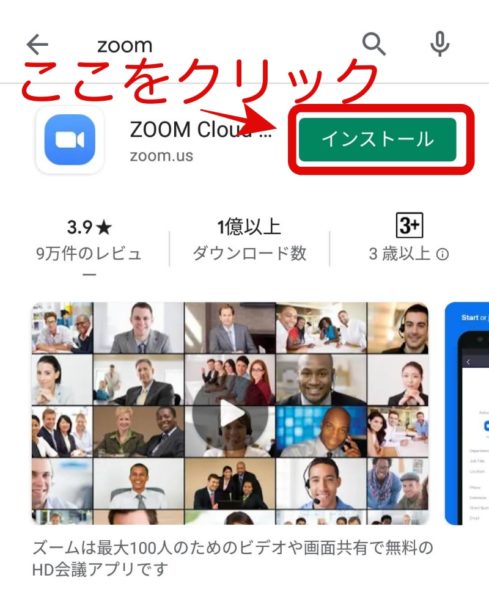
アプリをダウンロードします!
- iPhoneはApp Store
- アンドロイドはplay ストア
Zoomを検索してインストールを押しましょう。
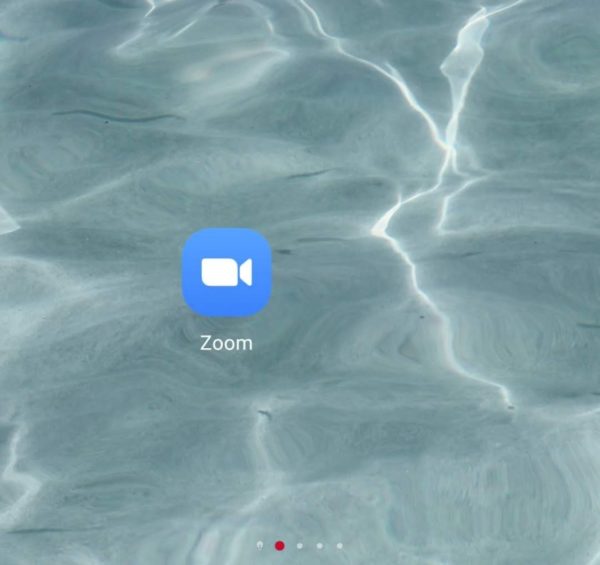
アプリを起動します。
起動させるとすぐにミーティングに参加がでてきます。
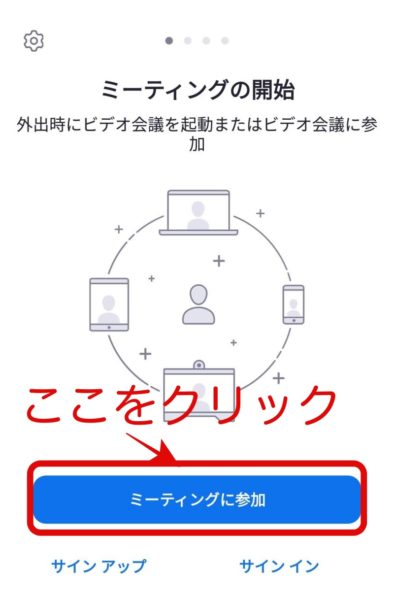
このまま参加する方は、主催者から送られてきている参加IDを確認しましょう。
参加IDと名前を入力したら、ミーティングに参加できます!
または、メールなどに送られた参加URLをクリックして、Zoomアプリを起動させましょう。
ミーティングに参加しよう
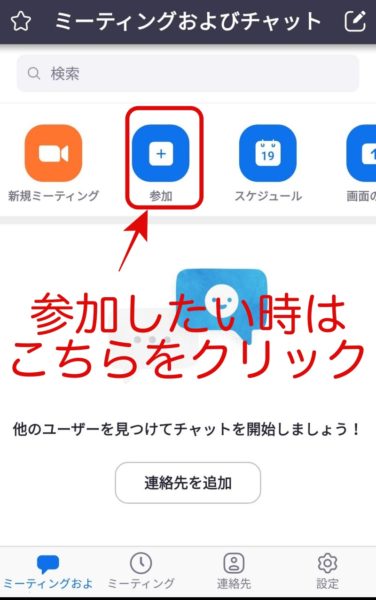
9桁〜11桁の参加IDと会議室でつけたい名前を入力して、ミーティングに参加しましょう。
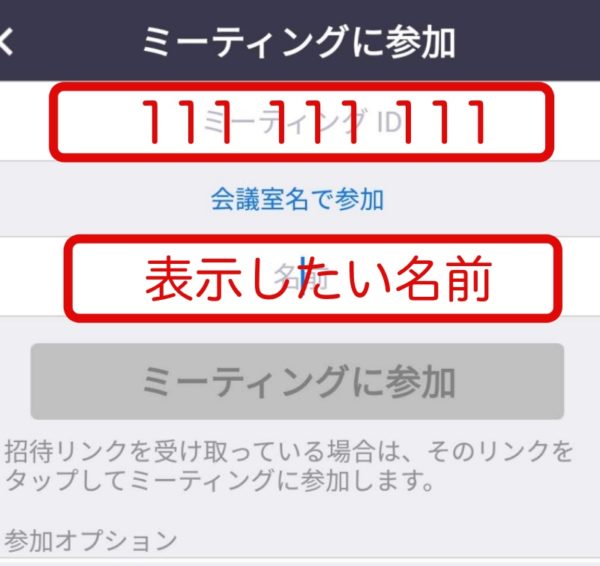
ミーティングに参加が青くなったら、クリック。参加リクエストが主催者に届きます。あとは待つだけです。
サインアップしよう
サインアップは、自分でミーティングを主催したい方は必ず行いましょう。
もちろんアカウント作成は無料です。
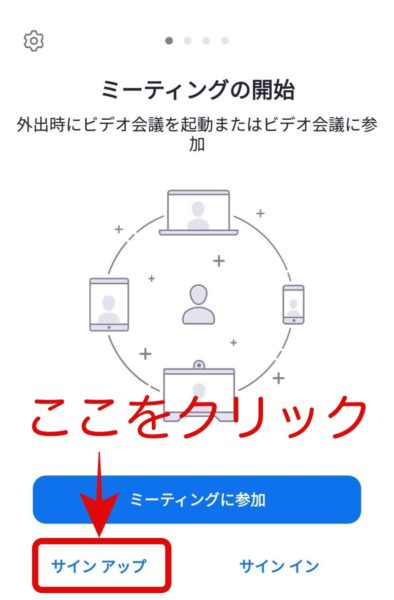
次にアンケートで年齢確認が入ります。
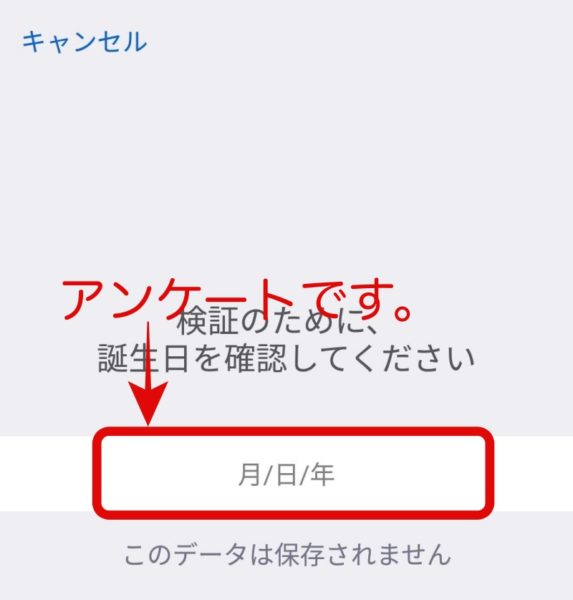
次は、下記を入力します。
- メールアドレス
- 姓
- 名 ※ミーティングの時に表示されます。後で変更も可能です。

サインアップをクリックすると次の画面に移動します。
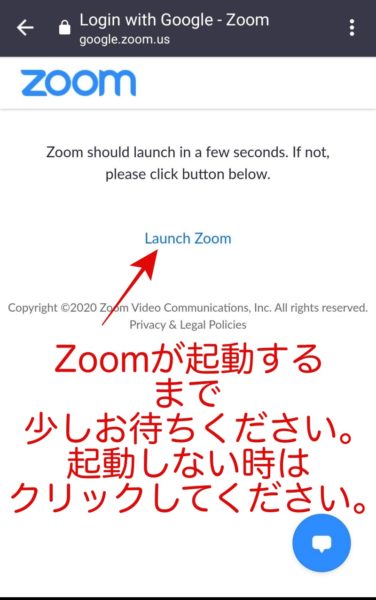
電波の状況などもあるので、動かない時はクリックしてください。
Zoomが起動してホーム画面になります。
オンラインレッスン に参加しよう
Zoomは、家にいる人同士をオンタインムで繋いでくれます。ヨガの先生やスタジオなどが、オンラインレッスンを開催しているので、ぜひチェックしてください。
もちろんシトロニエヨガでも開催しています。
サインアップをして、主催できるようになれば、久しぶりに友達とオンライン飲み会やご飯会をしようと声をかけることもできます。※無料版は40分間通話が可能
この機会に、遠くに住んでいる友人に連絡してみたり、レッスンに参加してみたりと楽しい時間を過ごしてみませんか?
一度ダウンロードしてしまえば、あとは簡単です。
それでは、オンラインレッスンでお会いしましょう



